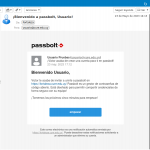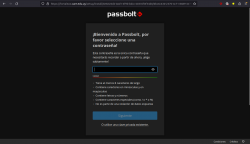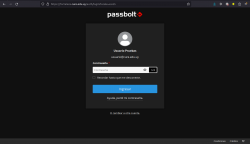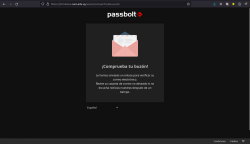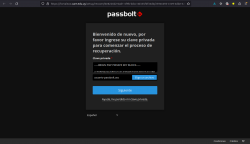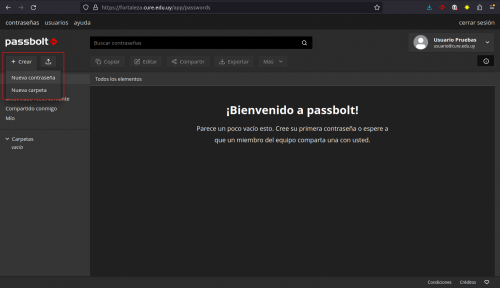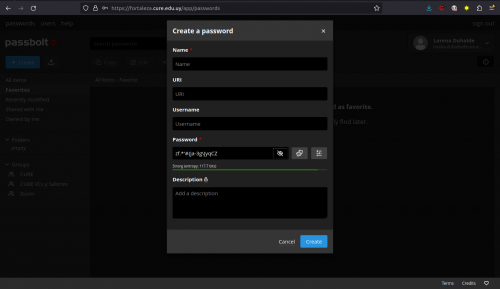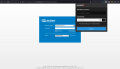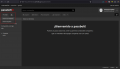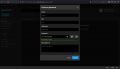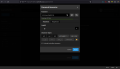Diferencia entre revisiones de «Fortaleza (passbolt)»
(→Uso) |
(→Uso) |
||
| Línea 40: | Línea 40: | ||
==Uso== | ==Uso== | ||
| + | {| | ||
| + | ====Guardar nuevos datos==== | ||
| + | |- | ||
| + | [[Archivo:Passbolt Contraseñas 1.png|500px|left]] | ||
| + | | | ||
| + | Desde la página inicial de [https://fortaleza.cure.ed passbolt], ir a crear > nueva contraseña y rellenar los campos | ||
| + | |||
| + | ''Nombre'' refiere al título para identificarlo en la base de datos, no altera las credenciales de acceso | ||
| + | |||
| + | ''Url'' es necesario para usar el autocompletado en los sitios | ||
| − | + | ''Username'' será el correo o nombre de usuario, dependiendo lo que solicite la página al ingresar | |
| − | + | ''Password'' permite ingresar una contraseña existente o generar una aleatoria | |
| + | |- | ||
| + | | | ||
====Generar contraseña segura==== | ====Generar contraseña segura==== | ||
| − | + | |- | |
| + | [[Archivo:Passbolt Contraseñas 4.png|500px|left]] | ||
| + | | | ||
====Autocompletar campos==== | ====Autocompletar campos==== | ||
| − | + | |- | |
| + | | | ||
====Compartir datos==== | ====Compartir datos==== | ||
| − | + | |- | |
| + | |} | ||
<gallery mode=slideshow > | <gallery mode=slideshow > | ||
Archivo:Passbolt Contraseñas 3.png|Para usar las credenciales guardadas, se pedirá la clave maestra, y se llenarán los campos con los datos | Archivo:Passbolt Contraseñas 3.png|Para usar las credenciales guardadas, se pedirá la clave maestra, y se llenarán los campos con los datos | ||
Revisión del 13:18 9 jun 2023
Acerca de
Passbolt es un gestor de contraseñas libre y gratuito que permite guardar y compartir claves de forma segura. El CURE tiene este servicio alojado en https://fortaleza.cure.edu.uy/.
Importante
No se podrá resetear la frase maestra que desbloquea el passbolt. Conservar el archivo recovery.asc de manera que pueda acceder cuando lo necesite. Queda a responsabilidad del usuario la conservación de estos dos elementos, ya que son privados y no son accesibles desde el equipo de soporte. Las dos llaves son esenciales para el acceso a su cuenta y a los datos almacenados, en caso de pérdida deberá crear una cuenta de cero.
Instalación
Crear una cuenta
Para solicitar una cuenta con su correo del CURE debe enviar un correo a soporte@cure.edu.uy y se le enviarán los pasos para continuar.
Inicio de sesión
Para ingresar a la cuenta creada se pedirán los siguientes pasos:
Añadir extensión en Firefox
- Ir a https://addons.mozilla.org/en-US/firefox/addon/passbolt/
- Descargar e instalar la extensión
- Una vez instalado se mostrará el ícono en la barra de herramientas
- Si la extensión aún no funciona, intente recargar la página o cerrar y volver a abrir el navegador.
Añadir extensión en Chrome
- Ir a https://chrome.google.com/webstore/detail/passbolt-extension/didegimhafipceonhjepacocaffmoppf
- Añadir a Chrome
Uso
Guardar nuevos datos
|
Desde la página inicial de passbolt, ir a crear > nueva contraseña y rellenar los campos Nombre refiere al título para identificarlo en la base de datos, no altera las credenciales de acceso Url es necesario para usar el autocompletado en los sitios Username será el correo o nombre de usuario, dependiendo lo que solicite la página al ingresar Password permite ingresar una contraseña existente o generar una aleatoria |
Generar contraseña segura |
Autocompletar campos |
Compartir datos |